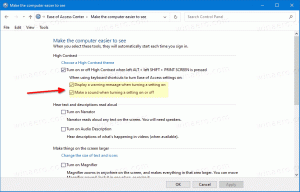Skype'ta reklamlar nasıl devre dışı bırakılır [son sürümler için güncellendi]
Daha önce, Skype reklamlarından kurtulmak için birkaç püf noktası ele aldık. O zamandan beri, Skype güncellendi. En son Skype sürümü için geçerli olan ek bilgileri içeren öğreticinin genişletilmiş bir sürümü burada.
Reklamcılık
Bir önceki yazımız "Skype'ın sohbet penceresinde reklamlar nasıl devre dışı bırakılır" Skype'ın sohbet penceresindeki reklamları devre dışı bırakmak için gerekli tüm bilgilerle birlikte gelir. Ancak, sürüm 7'de Skype, reklamlar yerine bir yer tutucu göstermeye devam ediyor. Bu yazıda göreceğiz Skype 7 ve sonraki sürümlerde reklamlar nasıl engellenir ve yer tutucu nasıl kaldırılır.
Skype 7, kullanıma hazır gibi görünüyor:

Büyütüldüğünde, daha da fazla reklam gösterir:

Skype reklamlarını devre dışı bırakın
Bunları devre dışı bırakmak için aşağıdakileri yapın.
- Denetim Masası'na gidin (bkz. Denetim Masası'nı açmanın tüm yolları).
- Denetim Masası\Ağ ve İnternet\İnternet Seçenekleri öğesini bulun ve açın.

- Güvenlik sekmesine geçin.
- 'Kısıtlı siteler' simgesine tıklayın ve Siteler düğmesine tıklayın:
 Ekranda 'Kısıtlı siteler' iletişim kutusu görünecektir.
Ekranda 'Kısıtlı siteler' iletişim kutusu görünecektir. - Metin kutusuna aşağıdakini yazın ve ardından Ekle düğmesine basın:
https://apps.skype.com/
- İnternet Seçeneklerini kapatın ve Skype'ı yeniden başlatın.
Bitirdiniz. Bu hilenin bir yan etkisi var. Skype'ın "Ana Sayfa" sayfası da devre dışı bırakılacak:
Bununla birlikte, bu bir sorun değildir, çünkü işe yaramaz ve özellikle yararlı bir özellik sağlamaz. Skype'ın diğer tüm özellikleri beklendiği gibi çalışır.
Artık Skype, reklamlar yerine boş yer tutucular gösteriyor. Skype maksimize edildiğinde nasıl göründüğü:
İşte normal pencere:
Skype reklam yer tutucularını kaldırın
Reklam yer tutucularından kurtulmak için aşağıdakileri yapın.
- Skype'tan çıkın.
- Skype profil klasörünüzü açın. Basılarak erişilebilir Kazanç + r kısayol tuşlarına basın ve Çalıştır kutusuna aşağıdakini yazın:
%appdata%\skype

- Profil kimliğinizin bulunduğu klasörü bulun. Benim durumumda "Sergey. Tkaçenko":

- Bu klasörün içinde config.xml adlı bir dosya bulacaksınız. Not Defteri ile açın:

- Bu metni içeren satırı bulun:
ReklamYer tutucu
- Değerini bundan değiştirin:
1 buna:
0
 Bitirdiniz! Artık reklam yer tutucuları kaybolacak.
Bitirdiniz! Artık reklam yer tutucuları kaybolacak. 
 Reklamsız Skype'ınızın keyfini çıkarın. Skype güncellendiğinde bu dosyanın üzerine yazılabileceğini ve bu numarayı tekrar yapmanız gerekebileceğini unutmayın. Bu nedenle, ileride başvurmak üzere bu sayfayı yer imlerine ekleyin.
Reklamsız Skype'ınızın keyfini çıkarın. Skype güncellendiğinde bu dosyanın üzerine yazılabileceğini ve bu numarayı tekrar yapmanız gerekebileceğini unutmayın. Bu nedenle, ileride başvurmak üzere bu sayfayı yer imlerine ekleyin.